PCのキーボードからスマホに入力する方法です。
スマホをPCの入力につかうものは結構ありますが、逆はなかなか無いんですよね。
次のような特徴があります。
- スマホとPCは、同じ無線LANにつないでいる必要があります
- PCにはアプリのインストールは不要です
- PCのブラウザ経由でスマホにキー入力します
- 日本語は直接入力できませんが、間接的にコピーペースト操作で入力できます。
- スマホにはアプリを入れる必要があります。無料で、広告もありません
なお、このアプリのレビューで ★1つがありますが、ほとんどは使い方が分からない、というものでした。
本記事中の内容で、利用できます。
準備
AOSP WiFi Keyboard をスマホにインストールします。
https://play.google.com/store/apps/details?id=com.marcosdiez.keyboard.latin&hl=ja
インストールで「連絡先」の権限を要求されますが、これは、入力候補の表示で、連絡先の内容も含める為です。
オフにする設定は、本記事中で説明しています。
インストール後、「設定」-「システム」-「言語と入力」-「仮想キーボード」-「キーボードを管理」とたどります。
一覧が出るので、AOSP WiFi Keyboard を ON にします。
次の画像の表示が出た場合は、OKを押します。
AOSP WiFi Keyboard が ON になっています。これでインストールは完了です。
基本的な使い方
スマホ、PCともに、同じ無線LANにつながっている必要があります。
スマホ上で、ブラウザ等でキー入力を行います。
その際、画面左下のキーボードアイコンをタップします。
AOSP WiFi Keyboard を選択します。
キー入力画面がこのようになります。
通知バーを下方向になぞって、通知領域を出します。
通知領域にある、AOSP WiFi Keyboard の通知を表示します。
下の画面のように、URLが並んでいます。
http://192.168. で始まる URL を、PCのブラウザでアクセスします。
下のような画面になります。
赤枠の個所で、キー入力すると、スマホ上にも入力されます。
この時、PC画面上には入力したキーは表示されません。
元のキー入力方法に戻すには、入力時にスマホの画面左下のキーボードアイコンをタップし、元のキーボードを指定します。
その他の使い方
日本語の入力
PCのブラウザ上で日本語を入力しても、スマホにはうまく入力されません。
そこで、PC上では、メモ帳などで日本語を入力し、それをコピーした後、ブラウザ上の入力箇所に貼り付けすると、スマホに日本語を入力できます。
この時、キー操作で Ctrl+c で貼り付けると、スマホで c の文字入力が欠けます。
マウスで右クリックしてメニューから貼り付けを実施して下さい。
その際、スマホに何も入力されない場合は、何かキー(例えばSHIFTキー)を押してください。スマホに入力されます。
入力候補の表示で、連絡先の内容を含めない
スマホで、設定-システム-言語と入力-仮想キーボード、とたどります。
AOSP WiFi Keyboard を選択します。
「候補の連絡先名を表示」をオフにします。
通知を消してしまって PC でアクセスするURLがわからない
AOSP WiFi Keyboard を選択しなおせば、また出てきます。
スマホ上で、ブラウザ等でキー入力を行う際、画面左下のキーボードアイコンをタップします。
キーボード一覧がでるので、一旦、別のものを選択後、再度同様の操作で AOSP WiFi Keyboard を選択すれば、下記の通知が出てきます。
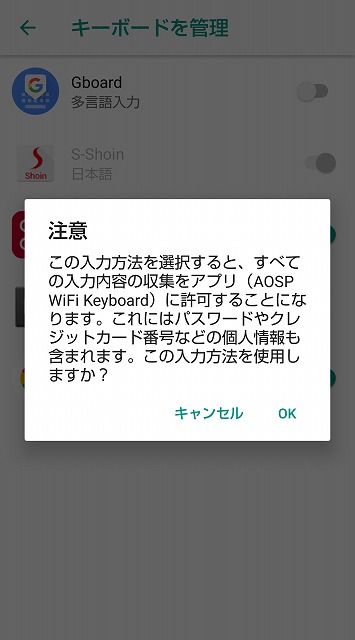
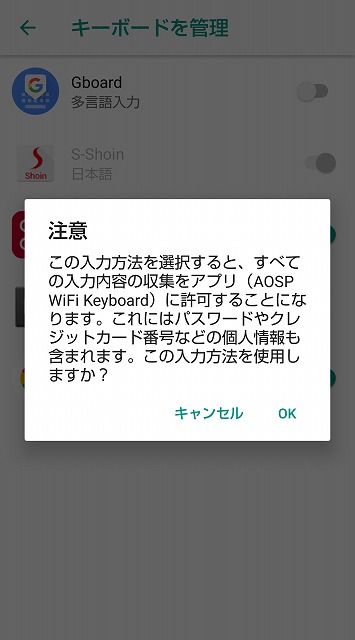
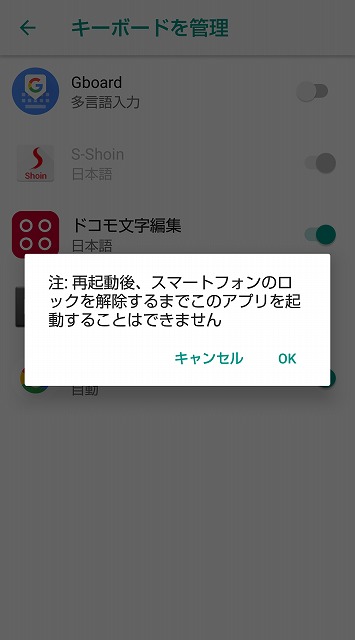
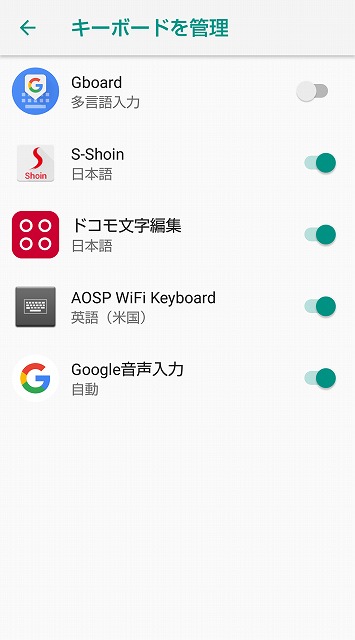
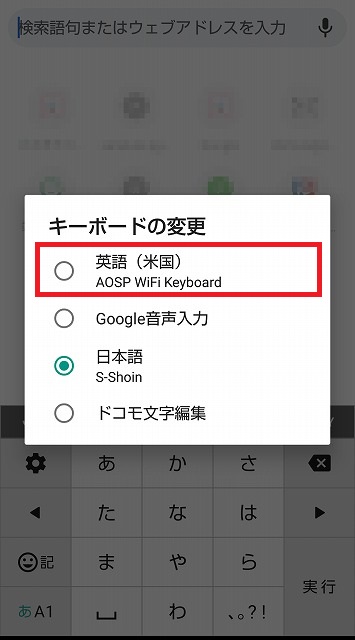
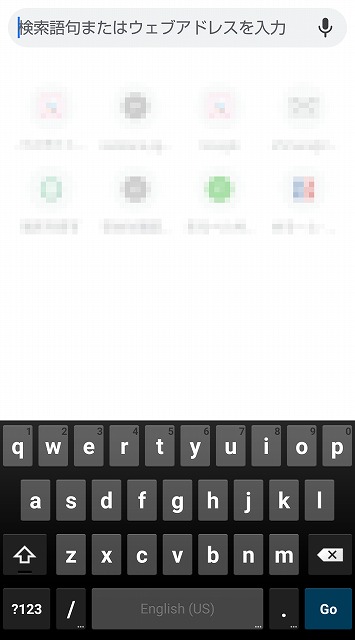
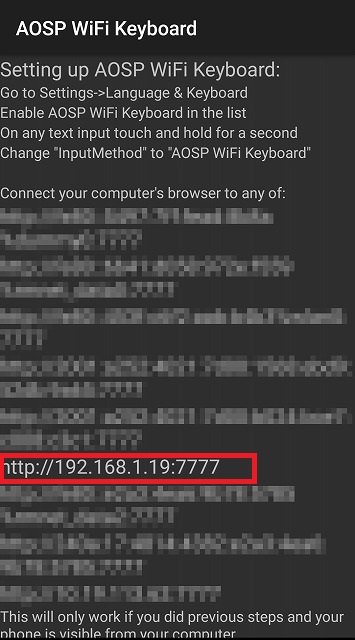
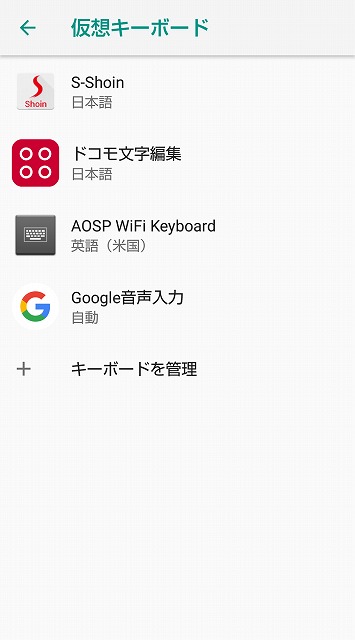
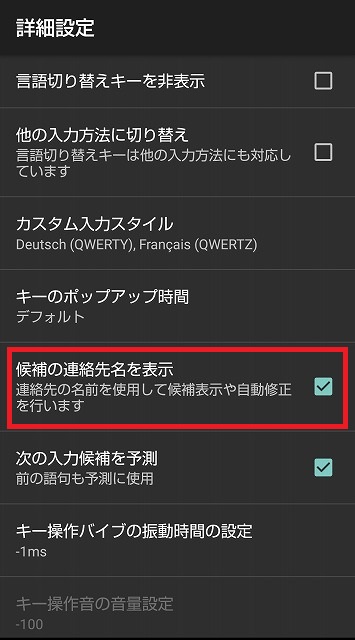
コメント